Какво е Опашки
Опашки - е операционна система, базирана на Linux. Основните му цели са да се насърчи анонимността на сигурността в интернет, данни, за да не оставят следи. Всички мрежови връзки, както и софтуер конфигурирани да оперират единствено чрез Tor. Системата предварително инсталиран софтуер за електронна поща, мигновени съобщения, работа с документи, метаданни, самите документи, с аудио, за съхранение на пароли и други.
Системата е предназначена за работа с флаш-памет (карта с памет), за да бъде напълно изолиран от основния Ви система. Това позволява, от една страна, не оставят следи на компютъра, а другият няма да пожертва сигурност за удобство. Т.е. не е нужно да се модифицира или заменя основната си операционна система. Но ако имате нужда, можете да ги зареди опашки.
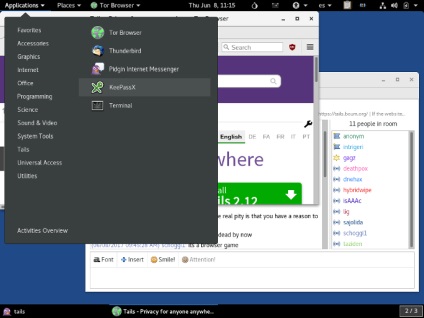
Опашки също позволява работа с криптиран постоянно съхранение. Това означава, че запазените файлове и настройки няма да бъдат достъпни за външни лица.
Какво трябва да знаем, когато се използва опашки
Човек не трябва да се надценява опашки. Човек трябва винаги да се помни, че Tor изходни възли имат достъп до предадените данни не кодирани чрез тях.
Интернет доставчик или администратор локална мрежа може да се определи, че сте свързани към възела Tor. Естеството на трафик (трафик само Tor) предполага използването на опашки. Т.е. Опашки потребители не са като обикновените потребители на интернет - тя може да привлече внимание.
Опашки също така ви предпазва от слаби пароли, използвани (които могат да бъдат избирани за търсене), от възможни уязвимости в софтуера, опасност компрометирана желязо, атаките срещу BIOS и желязо - т.е. всичко, което не се контролира от операционната система.
Така че, въпреки че опашки има необходимите настройки за анонимна работа в мрежата, може да се съхранява на сигурно място файлове и ви позволява да работите, без да оставят следи на локалния компютър, все още е много зависи от действията на потребителите, както и други фактори.
Къде да изтеглите опашки
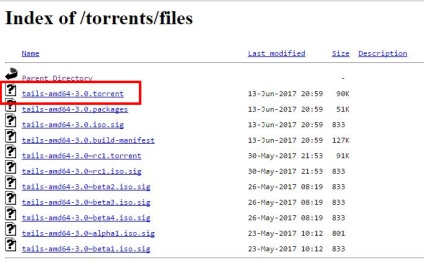
Как се инсталира Windows от Тура
За инсталирането на Windows ще ви трябва:
- образа на опашки, които са били изтеглени в предишната стъпка;
- две флаш, и двете по-големи от 4 гигабайта (всички данни ще бъдат загубени за тях!)
- Win32 Disk Imager софтуер (с отворен код, свободен)
- Опашки живо запис система на междинно флаш
- Boot с тази флаш устройство
- Поставете флаш устройството във втори компютър
- Опашки, определени към втория USB стик
Поставете в компютъра си междинен флаш устройство, т.е. среда, от които можем свален и инсталиран на основната система. Започнете Win32 Disk Imager. Изберете изтеглени опашки изображение, изберете флаш паметта, където тя ще бъде записана и натиснете бутона Запис.
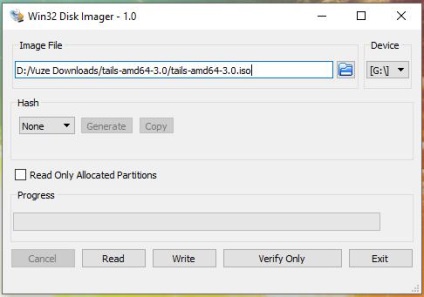
Когато процесът приключи, изключете компютъра. Сега трябва да отидете в BIOS на вашия компютър и да изберете превозвач, за да заредите междинен светкавицата. Някои съвети могат да бъдат намерени тук. Ако нещата, които не се вписва, а след това на Google на въпроса, което показва, дънната ви платка модел.
Зареждането от флаш карта отнема 1-2 минути. Когато видите прозорец:
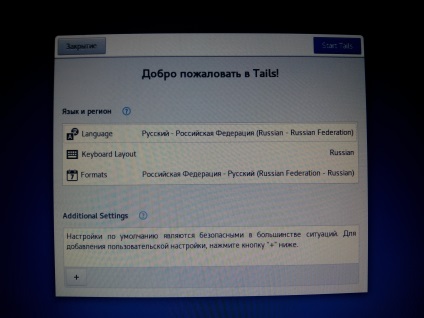
Моля, посочете вашите регионални настройки (ако искате) и натиснете «Начало опашки».
Когато се появи десктопът, поставете флаш устройството в главния компютър, който ще инсталирате постоянни опашки и да преминете към Приложения ▸ Опашки ▸ Опашки Installer. Междинно флаш устройство не може да се отстрани!
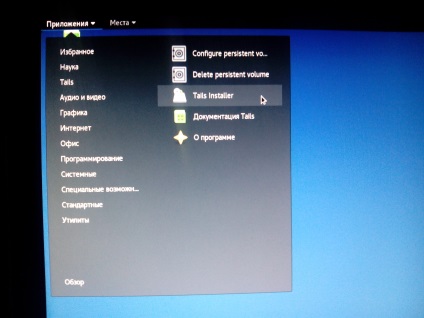
Тук, изберете «Install чрез клониране»:
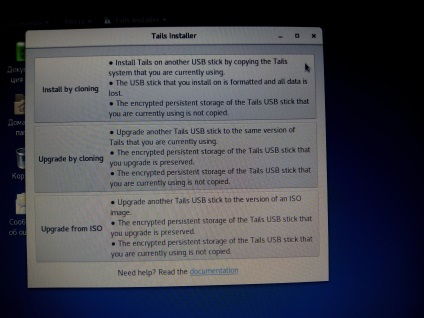
В последващ артикул от падащото меню изберете основния флаш устройство и натиснете бутона "Install опашки»:
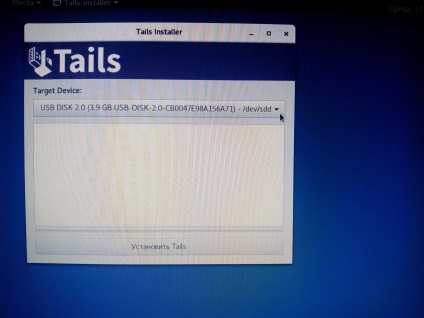
Инсталацията на програмата е достатъчно умен - да не се показва на вашите твърди дискове и дори междинен флаш устройство, което премахва възможността за изтриване, ако можете да ги зададете неправилно.
Изчакайте, докато процесът не завърши.
Когато всичко приключи, изключете компютъра, изключете междинен флаш памет (тя вече не е необходима) от него, се върна в BIOS и да изберете превозвач да се зареди основната светкавица.
Как да инсталираме опашки на Linux (универсално изложение)
Внимание, сменете опашки-amd64-3.0.iso върху изтегления името на файла с изображение на опашки, и / сътрудничество / SDX замени път до междинен флаш. Ако не го познавам, а след това да изпълните командата
когато флаш устройството е изключен от компютъра си, след което свържете USB стик и се кандидатира отново - има нова кола, и ще започне да мига.
Следващи стъпки са точно същите, както по време на инсталацията на Windows:
- Зареждане от междинно флаш
- монтаж на системата при постоянна флаш.
Когато зарежда от постоянното светкавицата, а след това се пристъпи към създаването на постоянен хранилище.
Как да инсталираме опашки на Debian, Ubuntu или мента
Това ръководство е подходящ за нови версии на Debian, Ubuntu или мента.
За инсталирането на Linux, ще ви трябва:
- изтеглените изображения опашки
- флаш памет, която е по-голяма от 4 гигабайта (всички данни ще бъдат загубени!)
- добавяне към инсталатора опашки приложение източник хранилища
- Опашки определени монтажник в основния си система
- Опашки, определени във флаш-паметта
Следващата стъпка варира в зависимост от вашата система.
след това отворете текстов файл подобен. по следния начин:
и се добавят:
- Ако имате Debian 8 (Джеси):
- Ако имате Debian 9 (Stretch):
Отворете терминал и въведете следните команди:
Изпълнете програмен мениджър. Изберете Редактиране ▸ Софтуер Източници
Щракнете върху бутона ЗОП-хранилище и кликнете върху Добавяне на нов ЗОП-хранилище. В полето Отвори въведете ЗОП: опашки-екип / опашки-инсталатор
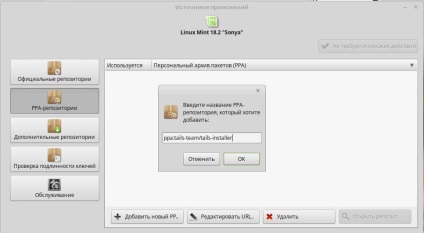
Щракнете върху OK и затворете описанието на ЗОП.
На следващо място, същите стъпки, отново за всеки един от тези три системи. Отворете конзолата и инсталиране на необходимите пакети:
Свържете флаш устройство, към което искате да инсталирате опашки.
Отваря се прозорец на инсталатора, щракнете върху бутона Install. На следващо място, уточни ISO файл изтеглен по-рано и изберете от падащия списък на флаш устройството.
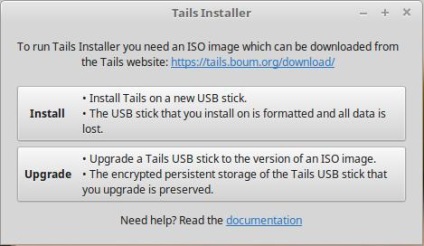
щракнете върху Инсталирай бутон опашки, за да започне процеса.
Прочетете предупреждението и щракнете върху Да, за да потвърдите. Времето на инсталиране зависи от скоростта на вашата флаш-памет.
Създаване на устойчиви магазин в Тура
Тази стъпка не е задължителна, но ако не се създаде постоянно съхранение, всички ваши настройки и файлове ще бъдат загубени, когато системата се рестартира.
За създаване на устойчиви криптирано съхранение, отидете на приложения в менюто ▸ Опашки ▸ Configure постоянна сила на звука.
Въведете паролата два пъти. Препоръчително е да се използват дълго парола от символите на различни видове (големи и малки букви, цифри, препинателни знаци). Кликнете върху бутона Създаване.
Очаквайте операция е завършена. Ако затворите прозореца докато процесът приключи, системата ви към USB зареждане.
Когато рестартирате системата, ще видите прозорец, леко променена Опашки поздрав:
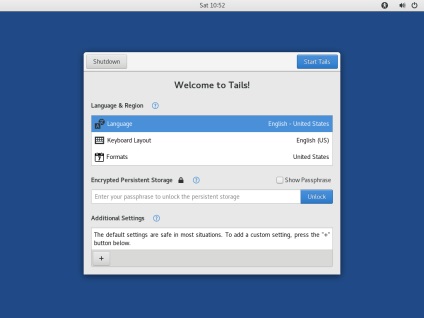
Настройте вашия език и клавиатурна подредба, а в поле Encrypted постоянното хранилище, въведете паролата си и натиснете Unlock за да активирате криптиран постоянното хранилище за текущата сесия. Щракнете върху Старт опашки.
След 15-30 секунди се появява Опашки десктоп.
Сега можете да запазите личните си файлове и работни документи в Persistent папка. За да отворите папка, изберете устойчивите места (места) ▸ Persistent.
Парола на администратор в Тура
В тура администраторска парола се изисква да изпълняват задачи за администриране на системата. Например:
- За да инсталирате допълнителен софтуер
- За достъп до вътрешните твърди дискове на компютъра
- За да изпълнява команди с Sudo
Парола на администратора по подразбиране е изключена за по-добра сигурност. Това може да даде на някой хакер с физически или отдалечен достъп до системата Опашки получат администраторски права, както и изпълнение на административни против волята си.
Задаване на администраторска парола
За да изпълните административните задници, трябва да зададете парола на администратор, когато стартирате опашки, с помощта на опашки посрещане.
- Когато видите опашки посрещане прозорец Добре дошли в тура (Добре дошли в тура) Кликнете върху бутона Да (Yes), или ако той няма да бъде там, а след това знака плюс (+), а след това кликнете върху бутона Напред (Next).
- В парола от раздел администрация (администраторска парола), въведете паролата по Ваш избор и в двете полета за парола при включване (парола) и Verify Password (проверка парола).
Как да отворите корен терминал
За да отворите корен терминал по време на работата си сесия, можете да направите едно от следните начини:
- Изберете Приложения ▸ Системни инструменти ▸ Root Terminal (Приложения ▸ Системни инструменти ▸ Терминал Root).
- Извършва терминал
Вашите данни се съхраняват само при изрично да се посочи си
Както е посочено в описанието, опашки, предназначени да не оставят следи на компютъра, освен когато се прави това за очевидна действие. Важно е да се разбере някои от последиците от това.
Стартирайте компютъра в среда, съдържаща опашки, не променя нищо в операционната система всъщност се инсталира на вашия твърд диск: като живо система, опашки е необходимо да използвате вашия твърд диск по време на цялата сесия. Дори дали вашият твърд диск е повреден или просто липсва, не поставяйте компютъра си, за да започнете опашки. Ето защо, премахването на DVD-ROM или USB-диск, съдържащ опашки, достатъчно, за да заредите своята нормална операционна система.
Всичко, което искате да съхраните за достъп в бъдеще, трябва да се изготви отделно устройство (другата USB-устройство, друг DVD или всяко друго устройство по ваш избор), или използвайте устойчиви магазина.
Достъп до вътрешни твърди дискове
Достъп до вътрешни устройства на компютъра има последици за сигурността:
- Можете да оставяте следи от активността си опашки на твърди дискове.
- Ако опашки е компрометирана, злонамерен софтуер може да се инсталира на вашия нормален операционна система.
- Ако заявлението е в опашката се компрометирани, той може да получи достъп до личните данни на вашите дискове или да ги използвате за вашия deanonimizatsii.
За достъп до вътрешни устройства:
- Когато Опашки стартиране зададете парола на администратор, както е показано по-горе просто.
- Отворете файловия мениджър, Nautilus.
- Кликнете върху твърдия диск, който сте избрали в левия панел.
Ако вашата нормална операционна система в режим на хибернация (спящ режим), достъп до нея може да повреди вашата файлова система. Използвайте достъп до диска, само ако системата е правилно изключен.
Ако вашите дискове имате система GNU / Linux, можете да получите достъп само файлове, чийто собственик е първият потребител (UID = 1000) на тази система.
Във всеки случай, може да срещнете проблеми с файловите права. За да се заобиколят ограниченията за достъп, можете да стартирате Nautilus като администратор.
Свързани статии:
Свързани статии
